مواد جي جدول
جيڪو به توهان لکو ٿا اهو متن جو هڪ روپ آهي. اهي ڪيترن ئي مختلف شڪلن ۾ اچن ٿا ۽ ڪيترن ئي مختلف طريقن سان نمائندگي ڪري سگهجي ٿو. Excel ۾، اسان TEXT فارمولا يا فنڪشن استعمال ڪندي هڪ خاص فارميٽ ۾ قدر پيش ڪري سگهون ٿا. اڄ جي سيشن ۾، مان توهان کي ڏيکاري رهيو آهيان هڪ مختلف استعمال جي فنڪشن جو Excel ۾. وڏي تصوير ۾ گهمڻ کان اڳ، اچو ته ڄاڻون اڄ جي ورڪ بڪ. توھان کي ڪم بڪ ۾ ڪجھ شيٽ (خاص طور تي 4 شيٽ) ملندا. سڀ مختلف قدرن جي نمائندگي ڪندا. پر بنيادي جدول ساڳيو رهندو. ڪل چار ڪالمن، مثال ان پٽ، مطلوب قدر فارميٽ، فارمولا، ۽ نتيجو استعمال ڪيو ويو آهي .
ڊائون لوڊ ڪريو مشق ورڪ بڪ
مون توهان سان ورڪ بڪ شيئر ڪيو آهي. توھان ھيٺ ڏنل لنڪ تان ڊائون لوڊ ڪري سگھو ٿا.
Text Formula.xlsx استعمال ڪندي
Excel TEXT فنڪشن جو تعارف
- فنڪشن جو مقصد:
ٽيڪسٽ فنڪشن استعمال ڪيو ويندو آهي قدر کي متن ۾ تبديل ڪرڻ لاءِ مخصوص نمبر فارميٽ ۾.
- نحو:
=TEXT(value, format_text)
- <1 دليلن جي وضاحت:
| دلائل | ||
|---|---|---|
| value | گھربل | قدر عددي شڪل ۾ جنهن کي فارميٽ ڪيو وڃي. |
| format_text | گھربل | مخصوص نمبر فارميٽ. |
- 9> واپسي پيٽرول:
Aعددي قدر مخصوص شڪل ۾.
4 ايڪسل ۾ TEXT فنڪشن استعمال ڪرڻ جا مناسب طريقا
Microsoft Excel ۾، TEXT فنڪشن عام طور تي استعمال ڪيو ويندو آهي عددي قدر کي مختلف مقصدن لاءِ مخصوص فارميٽ ۾ تبديل ڪرڻ لاءِ. هن آرٽيڪل ۾، توهان کي سکڻو پوندو ته توهان ڪيئن استعمال ڪري سگهو ٿا هن ٽيڪسٽ فنڪشن کي مؤثر طريقي سان Excel ۾ مناسب نموني سان. توھان ھن مضمون جي ھيٺين حصي ۾ آسانيءَ سان TEXT فنڪشن کي استعمال ڪرڻ لاءِ طريقن ۽ مختلف فارميٽ بابت وڌيڪ ڄاڻندا.
1. TEXT فنڪشن استعمال ڪندي انگن اکرن کي فارميٽ ڪرڻ
توهان کي شايد ضرورت هجي مختلف نمبر ويلن کي فارميٽ ڪرڻ جي مختلف شڪلن جي نمائندگي لاءِ. پهرين، هتي ڪجهه قابل ذڪر فارميٽ آهن جيڪي اڪثر استعمال ڪيا ويندا آهن
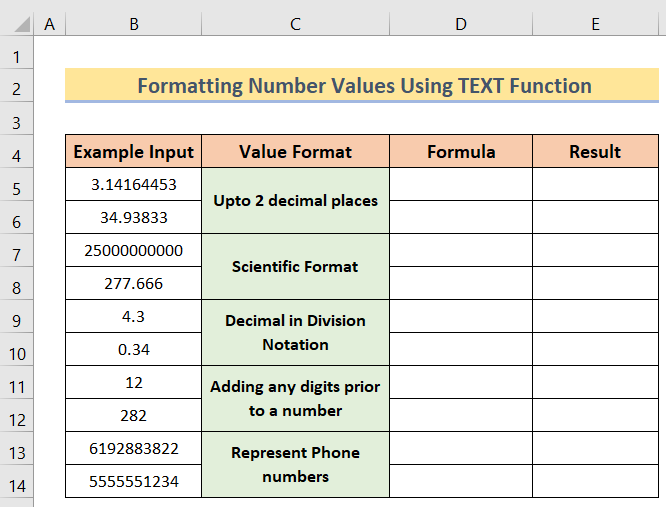
مثال جي شيٽ ۾ نمبر، اسان وٽ ڪجھ مثال ان پٽ ۽ ڪجهه گهربل ان پٽ فارميٽ آهن. . اچو ته ڏسون ته ڪيئن اسان پنهنجي گهربل فارميٽ کي حاصل ڪري سگهون ٿا.
1.1. Decimal Points چونڊيو
هاڻي، ڏنل نمبر لاءِ توهان کي اهو چونڊڻو پوندو ته توهان ڪيتري ڊيسيمل جايون ڏسڻ چاهيو ٿا. هن وقت تائين، اچو، توهان کي 2 ڊيسيمل پوائنٽس تائين سيٽ ڪرڻ جي ضرورت آهي. پوء، فارمولا ٿيندو
=TEXT(B5,"#.00") 29>
ٻيهر، " # " ظاهر ڪري ٿو مڪمل انگ ڊيسيمل پوائنٽس کان اڳ. ان کان سواءِ ته توهان جو نمبر اعشاريه کان اڳ ۾ ڪيترا عدد آهن، توهان کي صرف هڪ ” # “ استعمال ڪرڻو پوندو. اعشاريه پوائنٽن کان پوء، مون ٻه 0s (صفر) مقرر ڪيا، ڇاڪاڻ ته مون کي ٻه ڊيسيمل جايون گهرجن. جي0s جو تعداد جيتريون جڳھون توھان ڏسڻ چاھيو ٿا.
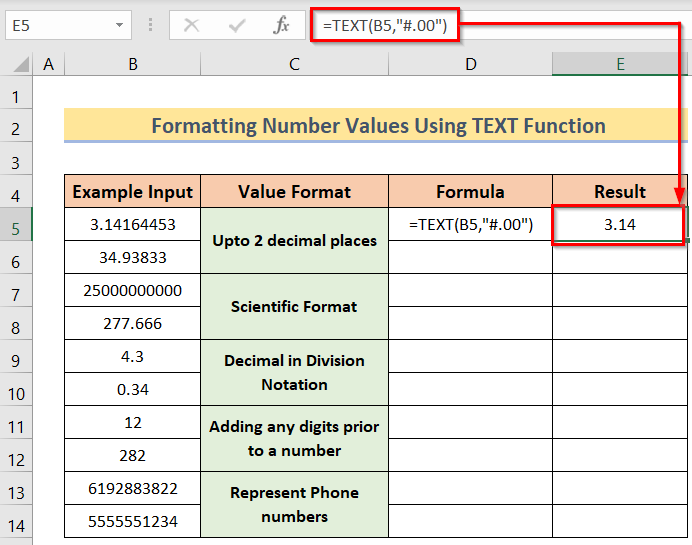
اھو نتيجو ڏنو. اسان قيمت حاصل ڪئي 2 ڊيسيمل جڳهن سان. هن ٺهڻ جهڙو هڪ ٻيو به آهي. اچو ته ان لاءِ به ائين ئي ڪريون.
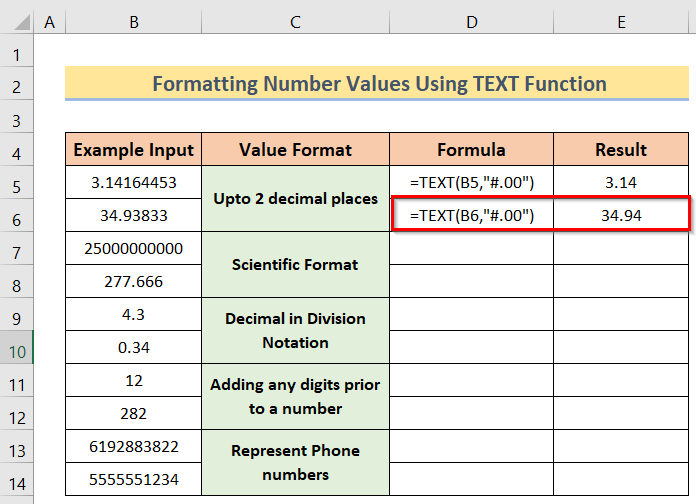
وڌيڪ پڙهو: ايڪسل ۾ فڪسڊ فنڪشن ڪيئن استعمال ڪجي (6 مناسب مثال) <3
1.2. سائنسي فارميٽ
وڌيڪ، توهان کي سائنسي فارميٽ ۾ نمبر ٺاهڻ جي ضرورت پوندي. عام طور تي، اسان نمبر E+ n انگ ۾ پيش ڪيل ڪنهن به نمبر کي سائنسي طور ترجيح ڏيون ٿا. توھان ان کي نمبر E پاور n جي طور تي تلفظ ڪري سگھو ٿا.
هتي نمبر فارمولا آھن جيڪي ھوندا
=TEXT(B7,"0.0E+0") 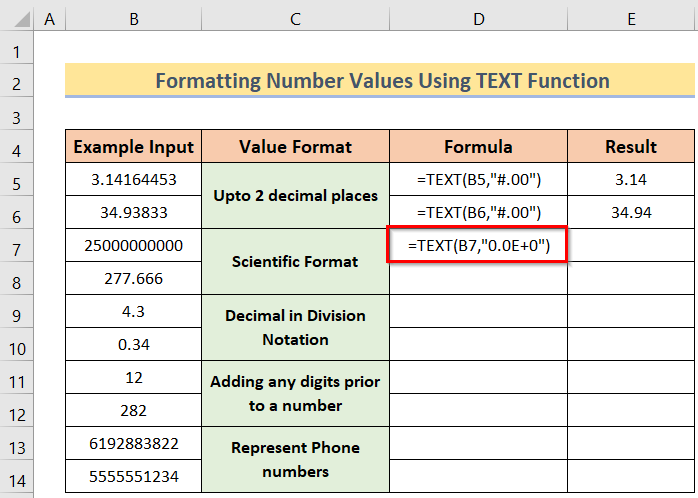
مان 1 decimal جڳھ تي وڃڻ ٿي چاھيو (توهان پنھنجو فارميٽ چونڊي سگھو ٿا) اڳي ” E+ “ ۽ پوءِ طاقتن جو تعداد. اچو ته ان کي ايڪسل ۾ لکون.
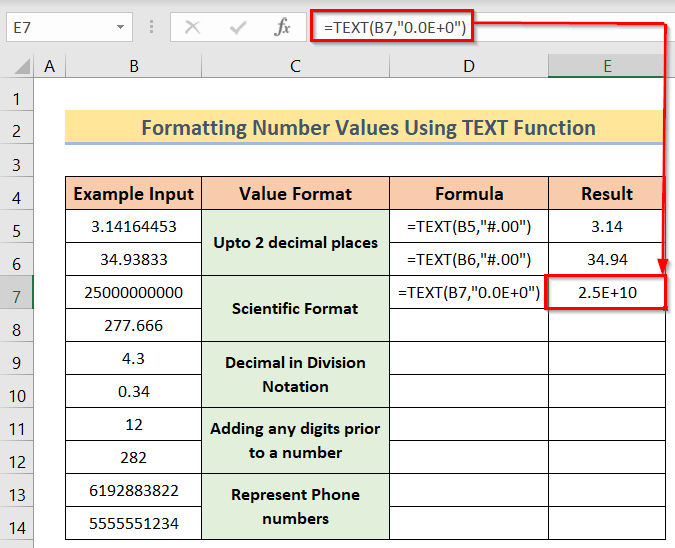
وڏو نمبر هاڻي تمام ننڍو ۽ جلدي پڙهڻ جي قابل فارميٽ ۾ آهي. ساڳيو ئي ڪريو ايندڙ قدر لاءِ پڻ.
34>3>27> 1.3. Decimal in Division Notation
اڳيون، اسان جا سڀ ڊيسيمل قدر ڪجهه ڊويزن مان ايندا آهن. جڏهن به توهان ڪنهن به قدر کي ورهايو ٿا، باقي بچيل اعشاريه جڳهون ٺاهيندا آهن.
ڊويزن نوٽيشن فارمولا ۾ لکڻ لاءِ هيٺ ڏنل آهي
=TEXT(B9,"0 ?/?") 35>
0 مڪمل قدر جي نتيجي جي قيمت لاءِ (ڊيسيمل پوائنٽ کان اڳ)، ?/? انگن جي ٺهڻ لاءِ باقي پيش ڪرڻ لاءِ. ڇاڪاڻ ته اهو معلوم نه آهي ته انگن اکرن کي نمائندگي ڪرڻ لاء ڇا ٿيندوباقي جيئن ته ڊويزن جي طور تي ؟ استعمال ڪيو ويندو آهي
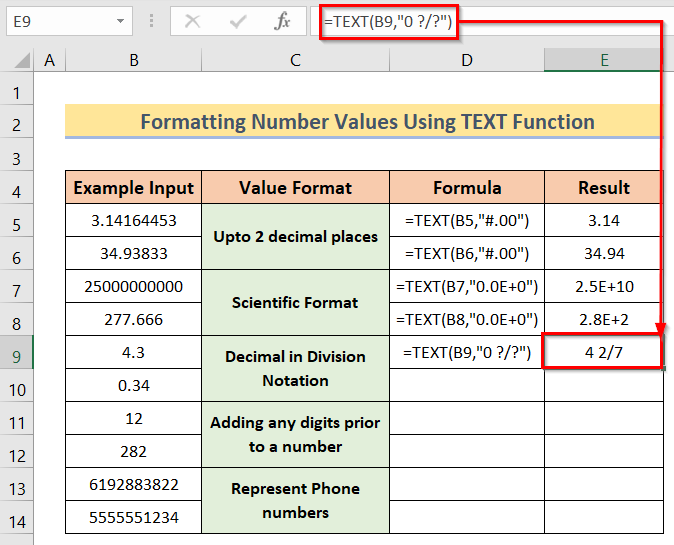
اڳئين مثال جي قيمت لاءِ به ساڳيو ڪريو.
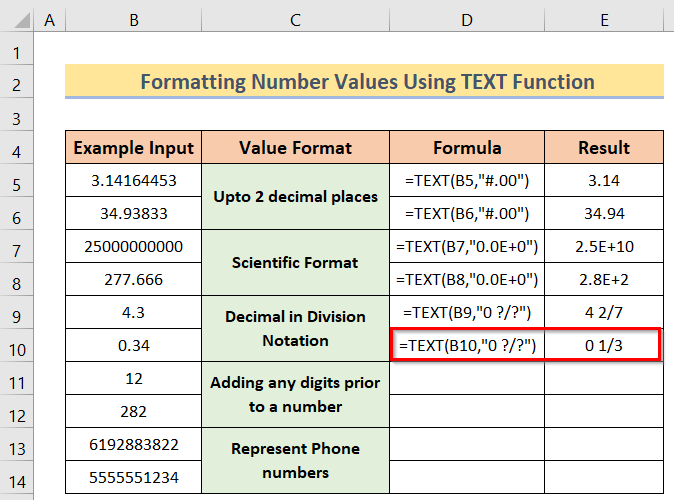 <3
<3
1.4. n نمبر کان اڳ ڪنهن به انگن کي شامل ڪرڻ
ان کان علاوه، توهان ڪنهن به عددن جو تعداد شامل ڪري سگهو ٿا هڪ ڏنل نمبر کان اڳ، ان لاءِ فارمولا
=TEXT(B11,"000000000") N ڪو به نمبر ٿي سگھي ٿو، توھان چاھيو ٿا. جيڪڏھن توھان چاھيو ٿا 3-عددي نمبر اندر “ “ لکو 000.
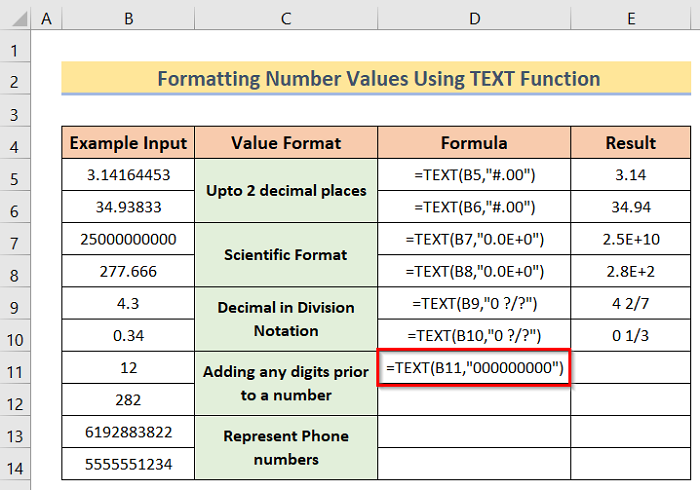
هتي مان نمائندگي ڪرڻ چاھيان ٿو 12 شروعاتي ستن 0 جي تعداد جي طور تي. پوءِ اندر “ “ مون نو 0 لکيا آهن. 12 آخري ٻن صفرن کي تبديل ڪندو ۽ باقي ست صفر 12 کان اڳتي ايندا.
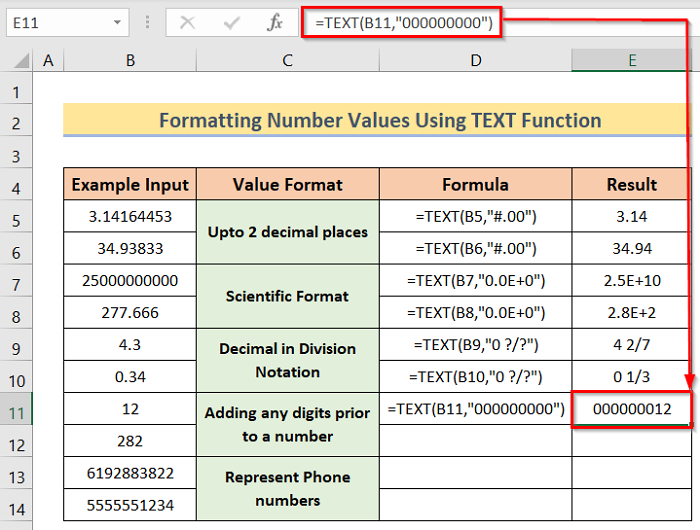
توهان ڪنهن به الفابيٽ کي پڻ لکي سگهو ٿا. خط متن جي اندر ڏيکاريو ويندو جڏھن توھان ھتي ٺاھيو آھي فارميٽ ٿيل متن ۾.
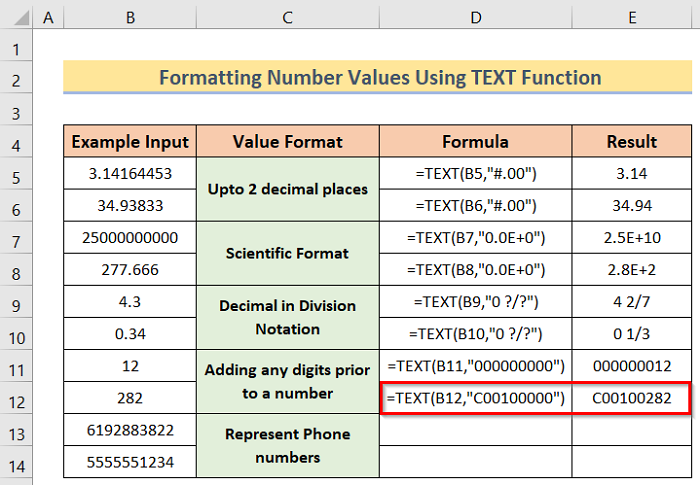
ھن مثال ۾، مان شامل ڪريو ' C00100 ' اڳيان 282 . توھان اھو ئي ڪري سگھو ٿا پنھنجو مناسب اکر يا انگ منتخب ڪري.
1.5. فون نمبرن جي نمائندگي ڪريو
بعد ۾، توهان ڪنهن به نمبر کي فون نمبر طور پيش ڪري سگهو ٿا.
=TEXT(B13,"(###) ###-####") 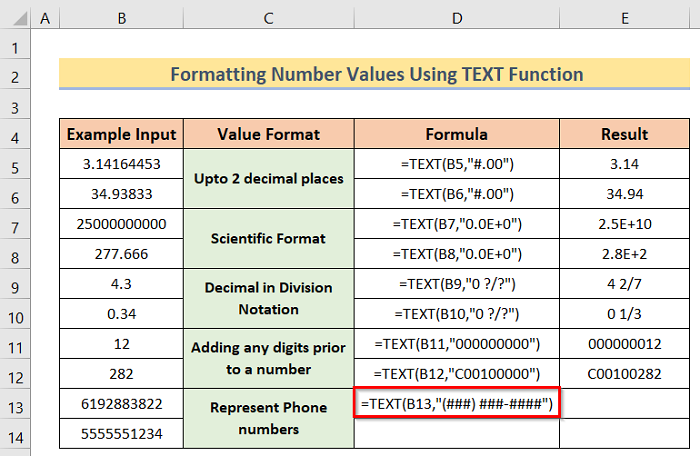
ان ۾ USA توھان کي 10 عددن جو فون نمبر ملندو. پهريون ٽي ايريا نمبر آهن، پوءِ ٽي عدد ايڪسچينج ڪوڊ جا، آخري چار لائين نمبر آهن. عام طور تي، علائقي جو ڪوڊ بریکٹ ۾ لکيل هوندو آهي () ۽ ايڪسچينج ڪوڊ ۽ لائين نمبر ڊش استعمال ڪندي جدا ڪيا ويندا آهن ( – ).
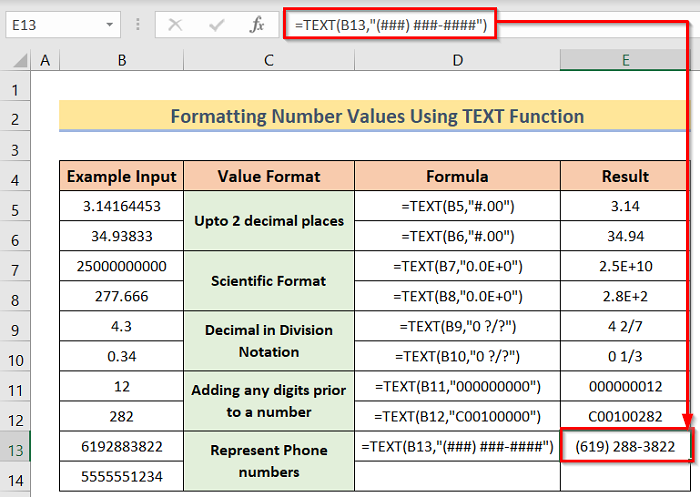 <3
<3
اهومٿي ڏنل نتيجو ڏنو. اچو ته ساڳيو ڪم ڪريون باقي مثالن لاءِ.
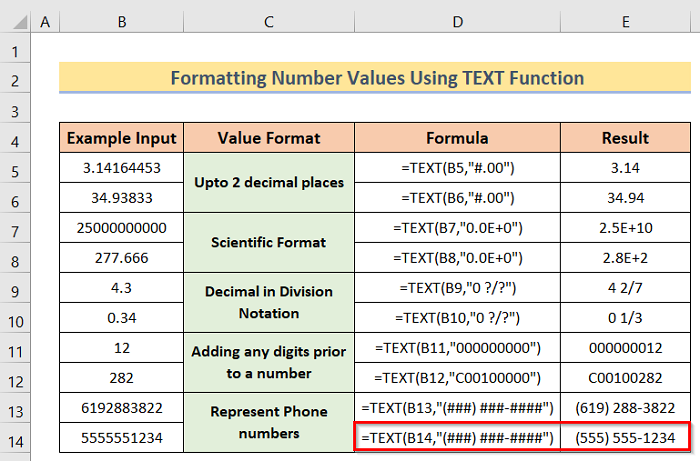
وڌيڪ پڙهو: ايڪسل ۾ ڪوڊ فارميٽ ڪرڻ لاءِ ٽيڪسٽ فنڪشن ڪيئن استعمال ڪجي
2. ٽيڪسٽ فنڪشن استعمال ڪندي ڪرنسي کي فارميٽ ڪرڻ
ڪڏهن ڪڏهن، ڪرنسي سان معاملو ڪرڻ وقت، اسان کي ايڪسل ۾ ڪرنسي کي بار بار تبديل ڪرڻو پوندو. اهو تيز ۽ آسان آهي جيڪڏهن اسان ڪرنسي کي تبديل ڪرڻ لاءِ ڪو به فارمولا استعمال ڪري سگهون ٿا. هن آرٽيڪل ۾، مان توهان کي ڏيکاريندس ته ايڪسل ۾ ٽيڪسٽ فنڪشن استعمال ڪندي ڪرنسي کي ڪيئن فارميٽ ڪجي.
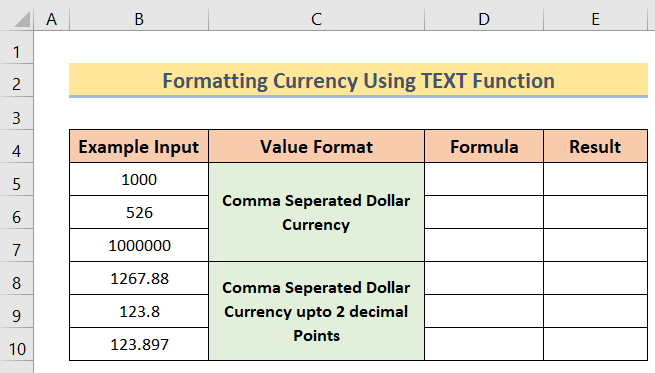
2.1. ڪاما کان الڳ ٿيل ڊالر ڪرنسي
هاڻي، توهان جو فارمولا اهڙي نموني پيش ڪرڻ لاءِ هن ريت آهي
=TEXT(B5,"$ #,##0") 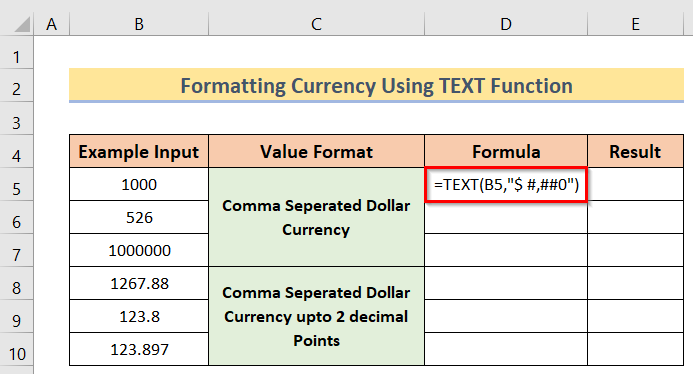
هتي قيمت شروع ۾ $ نشاني سان شروع ٿيندي ۽ هر 3 عددن کان پوءِ، هڪ ڪاما لڳندو.
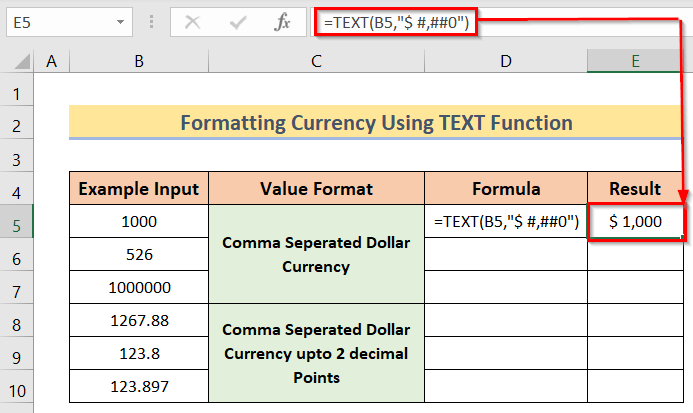
اهو پيش ڪيو جيڪو اسان چاهيون ٿا. باقي ٻن لاءِ، ساڳيو فارمولا استعمال ڪريو ۽ توھان کي جواب ملندو.
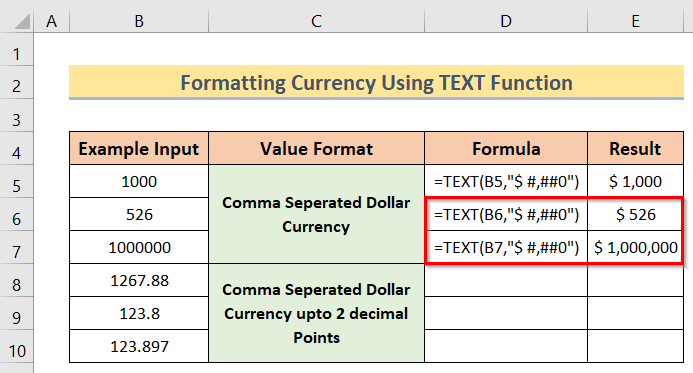
فارمولا ساڳيو هوندو جيڪو اڳئين وارو هوندو، صرف هڪ ڊيسيمل پوائنٽ ۽ صفر شامل ڪريو ان جاءِ تائين جتي توهان ڏسڻ چاهيو ٿا. اچو ته اسان کي ٻن ڏهاڪن تائين ڏسڻ چاهيون ٿا
=TEXT(B8,"$ #,##0.00") 48>
فارمولا کي Excel ۾ لکڻ سان اسان کي نتيجو ملندو. مثال جيئن هيٺ ڏنل تصوير ۾ آهي.
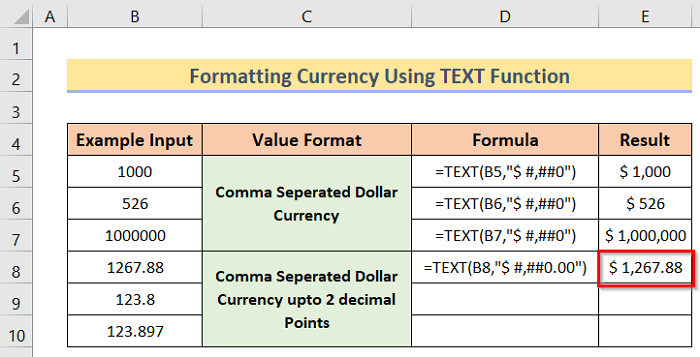
باقي مثال ان پٽ لاءِ به ائين ڪريو.
50>
وڌيڪ پڙهو: ايڪسل ۾ ٽيڪسٽ ۽ نمبرن کي ڪيئن گڏ ڪجي ۽ فارميٽنگ رکو
3. فيصد جي ٺاھ جوڙ لاءِ TEXT فارمولا
ھن صورت ۾، اسان جو مقصد اھو آھي ته ڪيئن استعمال ڪجي TEXT فنڪشن کي سيڪڙو فارمولن ۾. اسان اهو سکي سگهون ٿا پهريان هڪ percentage ڪالم ٺاهي ۽ پوءِ ان کي هڪ خاص حالت ۾ استعمال ڪندي. فيصد فارم استعمال ڪرڻ لاءِ، اسان کي سکڻو پوندو عام عددي قدر کي فيصد ۾ تبديل ڪرڻ. ٽيڪنيڪل طور تي Excel ڪنهن به ان پٽ ڊيٽا کي فيصد ۾ بدلائي ڇڏيندو ان کي 100 سان ضرب ڪندي ۽ ساڄي پاسي فيصد علامت (%) شامل ڪندي جيڪڏهن توهان فيصد فارميٽنگ چونڊڻ جو انتخاب ڪيو ٿا. پر توھان ھڪڙي نمبر کي سڌو سنئون ھڪڙي فيصد قدر ۾ تبديل ڪري سگھو ٿا بغير ان کي ايڪسل ۾ 100 سان ضرب ڪيو وڃي. هن طريقي جا مرحلا هن ريت آهن.
51>
27> 3.1. Percentage Formationاسان ڊيسيمل نمبر کي فيصد فارميٽ ۾ تبديل ڪري سگھون ٿا. ائين ڪرڻ لاءِ، هيٺ ڏنل فارمولا استعمال ڪريو
=TEXT(B5,"0%") 52>
هي decimal value کي سيڪڙو فارميٽ ۾ تبديل ڪندو. ان کي Excel ۾ لکو.

هن حصي هيٺ ڏنل باقي مثالن لاءِ فارمولا استعمال ڪريو.
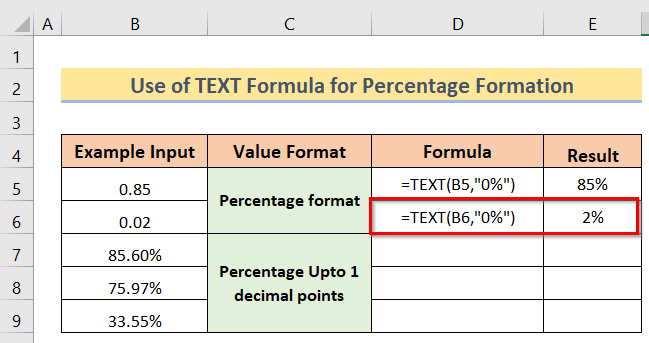
3.2. Decimal Points ۾ فيصد
فارمولا ساڳيو هوندو جيئن اڳئين هڪ، صرف هڪ ڊيسيمل پوائنٽ ۽ صفر شامل ڪريو ان جاءِ تائين جتي توهان ڏسڻ چاهيو ٿا. اچو ته ڏسون ٿا هڪ اعشاريه پوائنٽ تائين
=TEXT(B7,"0.0%") 55>
هتي مون صرف 1 ڊيسيمل جاءِ مقرر ڪئي آهي، توھان پنھنجي پسند جي چونڊ ڪري سگھو ٿا.
56>
اچو اھو ئي ڪريون ايندڙ ٻن لاءِمثال پڻ. هتي مثال طور مقصد لاء، اسان وٽ گهٽ مقدار جي قيمت آهي. پر، حقيقي منظر ۾، توھان وٽ قدرن جو ھڪڙو حصو آھي، پوءِ آٽو فل فيچر استعمال ڪريو.
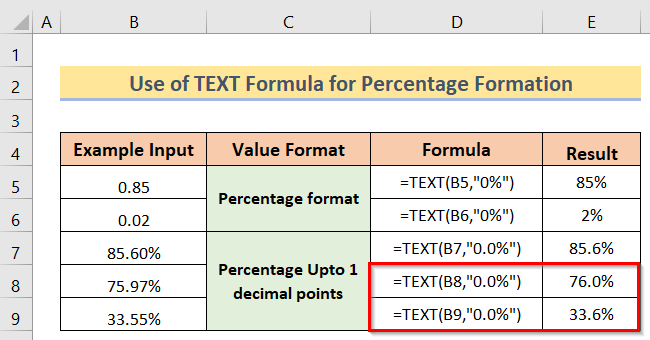
وڌيڪ پڙھو: ڪيئن ڪجي ايڪسل پائي چارٽ ۾ ليجنڊ ۾ فيصد ڏيکاريو (آسان قدمن سان)
4. تاريخ جي وقت جي قدرن لاءِ ٽيڪسٽ فنڪشن
ٽائم اسٽيمپ فارميٽ ڪرڻ لاءِ، اسان کي استعمال ڪرڻو پوندو HH (ڪلاڪ)، ايم ايم (منٽ)، ايس ايس (سيڪنڊ)، ۽ AM/PM ڪردارن کي گھربل پيرا ميٽرن جي وضاحت ڪرڻ لاءِ. هتي توهان کي ذهن ۾ رکڻو پوندو- هڪ 12-ڪلاڪ سسٽم ۾، توهان کي AM/PM کي بلڪل “AM/PM” متن ۾ داخل ڪرڻو پوندو، نه ته ”PM/“ ۾. AM" فارميٽ ۾، ٻي صورت ۾، فنڪشن هڪ اڻڄاتل ٽيڪسٽ قدر سان موٽندو- "P1/A1" ٽائم اسٽيمپ ۾ بيان ڪيل پوزيشن تي. هيٺ ڏنل اسڪرين شاٽ ۾، هڪ مقرر ٿيل ٽائيم اسٽيمپ مختلف پر عام فارميٽ ۾ ڏيکاريو ويو آهي فارميٽ ڪرڻ کان پوءِ. توهان آساني سان 12-ڪلاڪ جي سسٽم کي 24-ڪلاڪ ڪلاڪ سسٽم ۾ تبديل ڪري سگهو ٿا ۽ ان جي برعڪس هي ٽيڪسٽ فنڪشن استعمال ڪندي.
58>
4.1. بين الاقوامي معيار ۾ وقت
پنهنجي مقامي وقت کي 24 ڪلاڪ معياري فارم ۾ تبديل ڪرڻ لاءِ توهان فارمولا استعمال ڪري سگهو ٿا –
=TEXT(B5,"hh:mm") 59>
HH: ڪلاڪ
MM: منٽ
استعمال ڪريو AM/PM پنھنجي ان پٽ وقت ۾ Excel کي اجازت ڏيڻ لاءِ صحيح وقت سمجھو.
هن مثال لاءِ فارمولا شيٽ ۾ لکو.
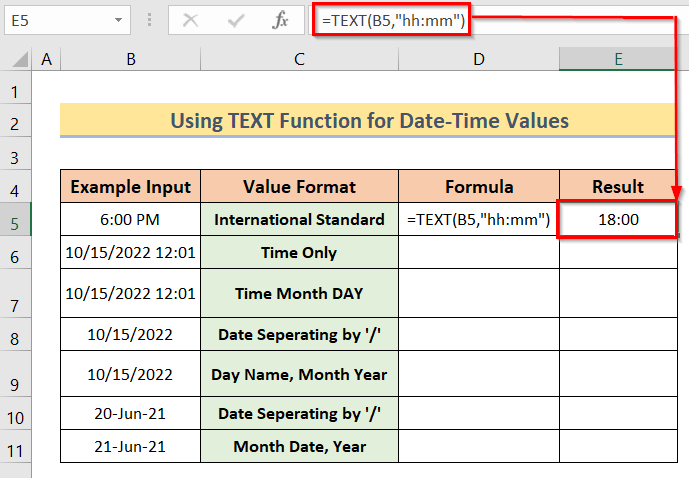
جيئن اسان جو ڏنل وقت 6:00 هو PM اهو اسان کي ڏنو 18:00 ، فارميٽاسان توقع ڪري رهيا هئاسين. اڳيون مثال AM وقت استعمال ڪري ٿو.
4.2. مڪمل تاريخ کان صرف وقت
جيڪڏهن توهان هاڻي فنڪشن استعمال ڪندا آهيو ته توهان موجوده تاريخ ۽ وقت ڳوليندا. وقت ڏسڻ لاءِ صرف ھيٺ ڏنل فارمولا لکو
=TEXT(B6,"hh:mm") 61>
اڳئين فارمولا سان ملندڙ جلندڙ، ڇاڪاڻ ته اڳوڻو پڻ ڏيکاريو ويو آھي وقت. ھن مثال لاءِ فارمولا لکو.
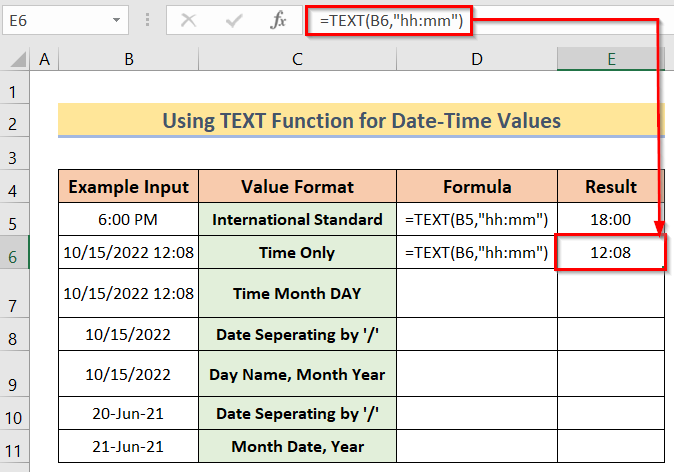
4.3. وقت مهينو ڏينهن فارميٽ
جيڪڏهن توهان ڪنهن خاص وقت مان وقت-مهيني-ڏينهن ڏيکارڻ چاهيو ٿا ته هيٺ ڏنل فنڪشن استعمال ڪريو
=TEXT(B7,"HH:MM O'Clock, MMMM DD") 63>
HH: MM وقت جي نمائندگي ڪري ٿو
MMMM نمائندگي ڪري ٿو مهيني جو نالو
DD نمائندگي ڪري ٿو Date
وقت جي بهتر سمجھڻ لاءِ، مون استعمال ڪيو O'Clock ، ته جيئن توھان فرق ڪري سگھوٿا ته اھو وقت جو قدر آھي. اچو ته فارمولا لکون مثال وقت ان پٽ لاءِ. ھي ان پٽ ٽائيم NOW فنڪشن استعمال ڪندي ٺاھيو ويو آھي.
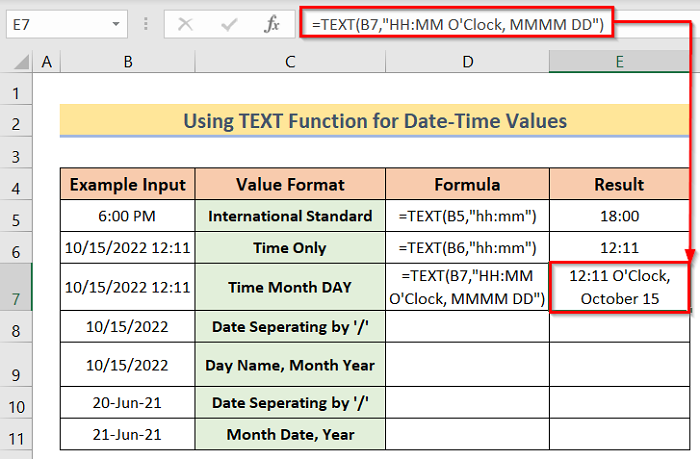
اسان کي نتيجو مليو آھي مھيني ۽ تاريخ جي شڪل ۾.
4.4. تاريخ کي '/' ذريعي الڳ ڪرڻ
وڌيڪ اڪثر توهان تاريخ کي الڳ ڪندي ”-“ لکندا، پر جيڪڏهن توهان ان کي استعمال ڪندي لکڻ چاهيو ٿا ”/“، ته پوءِ فارمولا استعمال ڪريو –
=TEXT(B8,"MM/DD/YYYY") 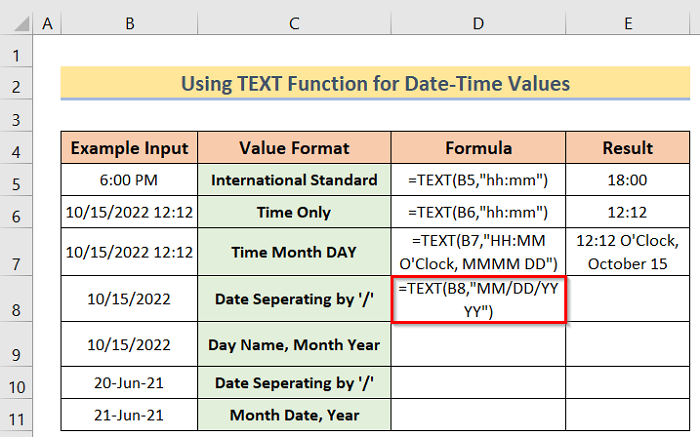
MM: مهينو
DD: مهيني جي تاريخ
YYYY: سال (هي پورو 4 عددي سال ڏيکاريندو، سال جا 2 انگ ڏيکارڻ لاءِ YY استعمال ڪريو)
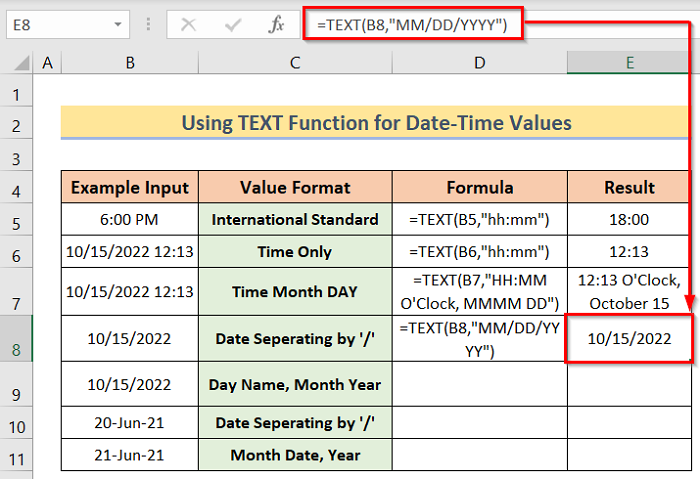 <3
<3
4.5. ڏينهن جو نالو-مهيني-سال فارميٽ
توهان کي تاريخ ٺاهڻ جي ضرورت پونديهفتي، مهيني جو نالو ۽ سال. ان لاءِ فارمولا هوندو
=TEXT(B9,"DDDD,MMMM YYYY") 67>
DDDD: ڏينهن جو نالو
MMMM: مهيني جو نالو
YYYY: سال
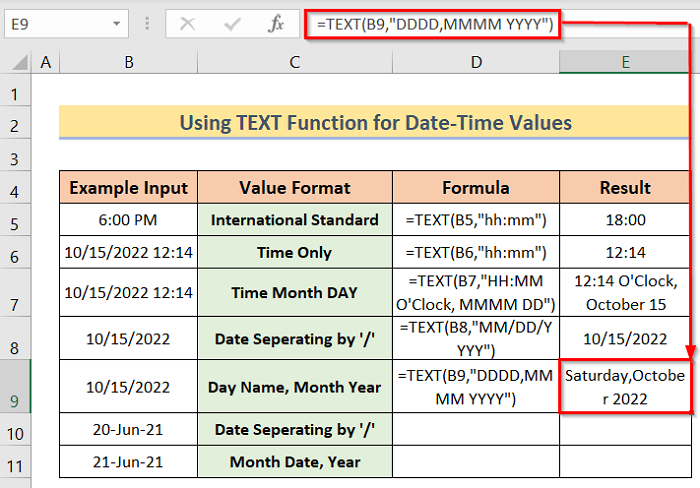
هتي منهنجو ارادو ڏيکارڻ هو ڏينهن جو نالو، مهيني جو نالو، ۽ سال، ان ڪري مون هن طرح لکيو آهي. توھان پنھنجو مناسب فارميٽ چونڊي سگھو ٿا.
4.6. مهيني-تاريخ-سال فارميٽ
جڏهن اسان هن حصي ۾ آهيون، توهان اڳ ۾ ئي سمجهي چڪا آهيو ته هي ڪم ڪيئن ڪجي. جيتوڻيڪ مان توهان لاءِ فارمولا لکي رهيو آهيان. منهنجي صلاح آهي ته توهان پهريان پنهنجو پاڻ لکو ۽ پوءِ چيڪ ڪريو، اهو توهان جي سمجھ جو اندازو لڳائيندو.
فارمولا هوندو
=TEXT(B11,"MMMM DD,YYYY") 69>
اميد آهي ته توهان سمجھندا هوندا MMMM، DD، YYYY . اچو ته مثال جو نتيجو ڏسو.
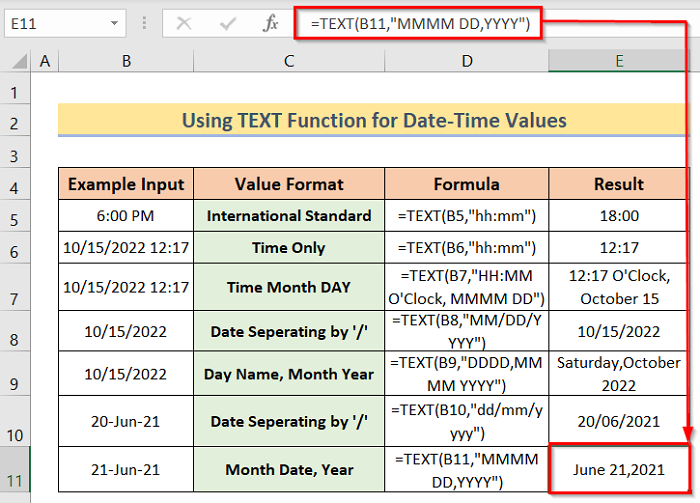
وڌيڪ پڙهو: Excel ۾ CHAR فنڪشن ڪيئن استعمال ڪجي (6 مناسب مثال)
نتيجو
اهو سڀ ڪجهه اڄ لاءِ آهي. مون ايڪسل جي TEXT فارمولا استعمال ڪرڻ جا ٻه طريقا لسٽ ڪرڻ جي ڪوشش ڪئي آهي. ان کان پوء، مٿي بيان ڪيل طريقن جي پيروي ڪريو. اسان کي ڄاڻڻ جي خوشي ٿيندي ته ڇا توهان ڪم کي ڪنهن ٻئي طريقي سان عمل ڪري سگهو ٿا. هن قسم جي وڌيڪ مضمونن لاءِ ExcelWIKI ويب سائيٽ تي عمل ڪريو. مھرباني ڪري ھيٺ ڏنل سيڪشن ۾ رايا، تجويزون، يا سوال شامل ڪرڻ لاء آزاد محسوس ڪريو جيڪڏھن توھان کي ڪو مونجھارو آھي يا ڪنھن مسئلي کي منهن ڏيڻو پوي ٿو. اسان پنهنجي سطح تي بهترين ڪوشش ڪنداسين ته مسئلي کي حل ڪرڻ يا توهان جي تجويز سان ڪم ڪرڻ لاء.

